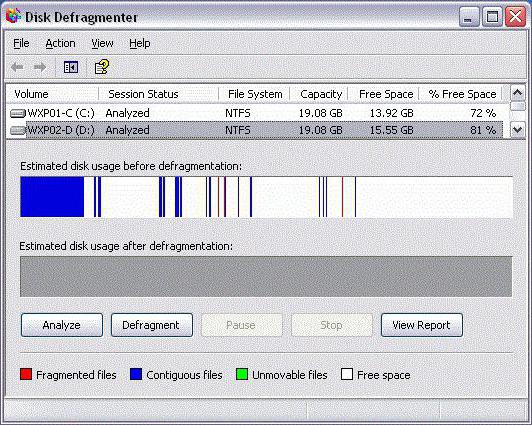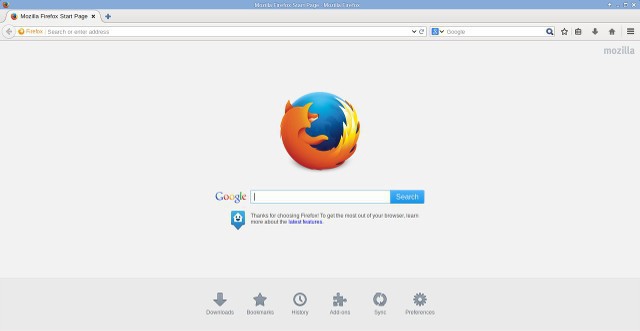약한 컴퓨터를위한 Windows 7 최적화
운영 체제 Windows 7과 버전XP는 가장 인기 있고 대중적인 사용자 중 하나입니다. 불행히도 모든 사람이 모든 기능을 갖춘 강력한 컴퓨터를 구입할 수있는 것은 아닙니다. 그러나 Windows 7에서 약한 컴퓨터에 대해 수행 할 수있는 작업을 살펴보고 고성능 PC보다 시스템이 더 나빠지는 일이 없도록하십시오. 여기서 주목해야 할 몇 가지 점이 있습니다.
약한 컴퓨터 용 Windows 7 빌드
최적화 문제에 착수하기 전에시스템에서는 너무 스마트하지 않은 PC에는 시스템 자원에 과도한 부하가 발생하고 하드 드라이브에서 디스크 공간을 사용하기 때문에 컴퓨터 터미널이나 랩톱의 작업 속도를 늦추는 많은 불필요한 구성 요소가 제거 된 이미 최적화 된 시스템의 특수 어셈블리가 있습니다. 이 버전의 Windows 7 Ultimate PC 2.1 2010 릴리스 (그러나 유일한 것은 아닙니다).

이 릴리스가저렴한 넷북 시리즈에 최적 ASUS Pee. 약한 컴퓨터 용 Windows 7 (RAM 512MB, 하드 드라이브 128GB)은 이러한 터미널에서 효율적으로 작업 할 수 있도록 설계되어 사용자에게 가장 필요한 기능 만 제공합니다.
광 캐리어에서 설치 한 후또는 부팅 가능한 플래시 드라이브의 경우 시스템 전체가 하드 드라이브에 1.5GB의 공간을 차지하므로 일반 모드에서 정상적으로 작동하려면 256MB의 RAM 만 필요합니다. 주요 특징 중 23 가지 시스템 프로세스 만 백그라운드에서 작동하는 이른바 "콜드"스타트가 있음을 알아 두는 것이 중요합니다.
약한 컴퓨터를위한 Windows 7 최적화 : 핵심 측면
어떤 이유에서든 사용자가 터미널에서 "7"의 정식 버전을 사용하려면 최적화 문제를 처리해야합니다.
최적화 란 무엇입니까? 대부분의 경우 불필요한 리소스를 많이 소비하는 백그라운드 프로세스 및 서비스를 비활성화하고 디스크 공간을 확보하여 RAM을 해제합니다 (하드 드라이브의 모든 시스템이 올바르게 작동하려면 총 볼륨의 10 % 이상이 필요합니다).
시작 항목 사용 중지
그럼 어떻게 할 수 있는지 봅시다.약한 컴퓨터를 위해 Windows 7을 최적화하십시오. 그리고 아마 백그라운드 서비스로 시작해 봅시다. 백그라운드 서비스는 시스템으로 시작합니다. 시작시 "기본"시스템 프로세스와 함께 "철분"구성에 따라 장치에 연결된 다른 특정 요소가있을 수 있습니다 (예 : Radeon 비디오 카드 용 동일한 Catalyst 서비스). 종종 많은 항목을 시작할 때 아무런 문제없이 사용할 수 없으므로 이미 작업을 완료하지 않아도됩니다.
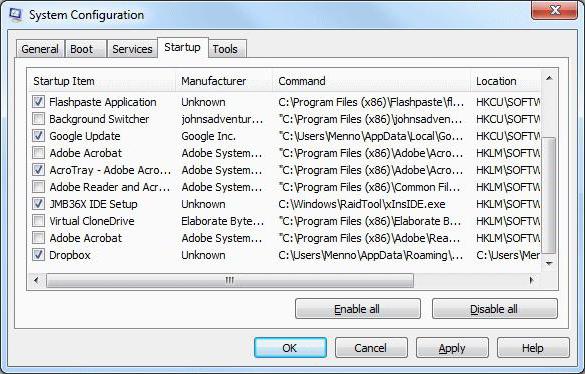
시작하려면 실행 메뉴 (Win + R)를 사용합니다.msconfig 명령을 작성합니다. 설정 창에서 시작 탭으로 이동하여 총 눈금 수를 확인하십시오. 무엇이이 기능을 끌 수 있고 무엇이 아닌지, 모든 사용자가 알 수있는 것은 아닙니다.
즉시 예약하십시오 : ctfmon 서비스는 시스템 트레이의 해당 패널을 호출 할 수있는 언어 전환 아이콘과 바이러스 백신을 표시하는 것을 제외하고 거의 모든 기능을 해제 할 수 있습니다. 그러나 대부분의 경우 작업 관리자가 작업 관리자에서 강제로 종료 되더라도 전원이 꺼지지 않고 다시 활성화됩니다 (물론 스캐너가 아닌 시스템에 적절한 응용 프로그램이 설치되어 있어야 함).
따라서 로우 엔드 컴퓨터 용 Windows 7을 향상 시키려면 ctfmon 및 바이러스 백신 프로세스라는 두 가지 서비스 만 자동로드에 남아 있다고 가정합니다. 말하자면 이것은 이상적입니다.
속도 제공
우리는 이제 속도의 문제로 돌아갑니다.Windows 7 약한 컴퓨터, 특히 마더 보드에 내장 된 통합 비디오 어댑터의 경우 "라이브"배경 화면과 같은 모든 종류의 장식을 사용하지 않는 것이 좋습니다. 그들은 단순히 RAM에있는 장소를 "먹습니다". 디자인에도 동일하게 적용됩니다. 많은 사용자가 반투명 모양 (Aero 테마)으로 "7"과 사랑에 빠졌지 만 이는 또한 "RAM"의 소비이기도합니다. 일반적으로 시각 효과는 시스템 작동에 부정적인 영향을줍니다. 따라서 높은 성능을 보장하려면 슬프게도 사용해야합니다.

이 작업은 컴퓨터의 속성 메뉴에서 수행 할 수 있습니다.추가 매개 변수 섹션이 선택됩니다. 속도 메뉴 (시스템에 사용 된 시각 효과)가 있습니다. 해당 탭에서 여러 줄을 볼 수 있습니다. 줄을 선택하면 최상의 성능을 얻을 수 있습니다. 그런 다음 원하는 경우 효과를 사용하거나 사용하지 않도록 설정하거나 현재 테마를 변경할 수 있습니다.
최적화 도구 사용
누군가 시스템을 조정하기에 너무 게으른 경우 CCleaner, Advanced System Care, Glary 유틸리티, Windows 7 Manager 등과 같은 특별 옵티 마이저 프로그램을 사용할 수 있습니다.

이러한 유틸리티를 사용하면사용자 개입이 거의없는 자동 모드. 또한이 유형의 거의 모든 응용 프로그램은 백그라운드에서 작동하는 특별 라이브 최적화 모듈을 갖추고 있으며 실시간으로 시스템 리소스에 대한 과도한로드를 탐지 할 때 즉시 가속을 제공합니다.
선택할 대상 : Windows 7 또는 XP?
마지막으로 많은 사용자가 조만간"OSes"를 선택하는 문제가 있습니다. 약한 컴퓨터를위한 Windows 7 또는 XP - 어느 쪽이 좋을까요? 원칙적으로 자원에 대한 부하면에서 큰 차이는 없습니다. 그러나 특수한 어셈블리, 즉 Windows 7을 약한 컴퓨터에 사용하는 경우 이것이 최선의 선택이라고 생각합니다. SP3을 사용하더라도 XP는 아무리 좋은 것이라해도 여전히 구식입니다. 그녀에게는 운전자와 프로그램조차도 더 이상 이용할 수 없습니다. 그러나 선택은 물론 사용자가 작업 할 필요가있는 소프트웨어에 따라 결정됩니다.
그러나 하나의 뉘앙스가 있습니다. 보시다시피, 나중에 "7"( "Microsoft"는 최적화 버전을 발표 할 것입니다)에서 "톱 10"으로 전환 할 수 있지만 "expish"에서는 불가능합니다. 생각해 봅시다. 이것은 의미가 있습니다.